Настройка сетевой карты или ее замена
Независимо от того, проводной или беспроводной сетевой картой оснащен компьютер, от заданных в ее настройках параметров зависит и скорость интернета.
Как настроить сетевую карту на компьютере
Для настройки сетевой карты потребуется открыть «Сетевые подключения», следует выбрать «Подключение по локальной сети». В закладке «Свойства» необходимо настроить требуемый адаптер.
В закладке «Дополнительные настройки» следует выбрать параметры скорости. У разных производителей они могут отличаться: Connection type, Link speed или другие. Здесь можно прибавить скорость, но стоит уточнить у интернет-провайдера, до каких значений ее можно разогнать.
Замена устаревшей сетевой карты
Прогресс не стоит на месте, скорость интернета постоянно растет, а программы требуют все большего трафика. В некоторых случаях через несколько лет после покупки компьютера сетевая карта достигает предела своей скорости. Чтобы в дальнейшем получать нормальную отдачу остается один вариант — заменить ее на более новую модель.
Проверка ПК на посторонний софт и вредоносные программы
Вполне вероятно, что вы загрузили что-то под видом обычной программы, и в результате на вашем ПК появилось вредоносное ПО. Как правило, вредоносные программы заимствуют часть пропускной способности сети, что замедляет скорость работы интернета.
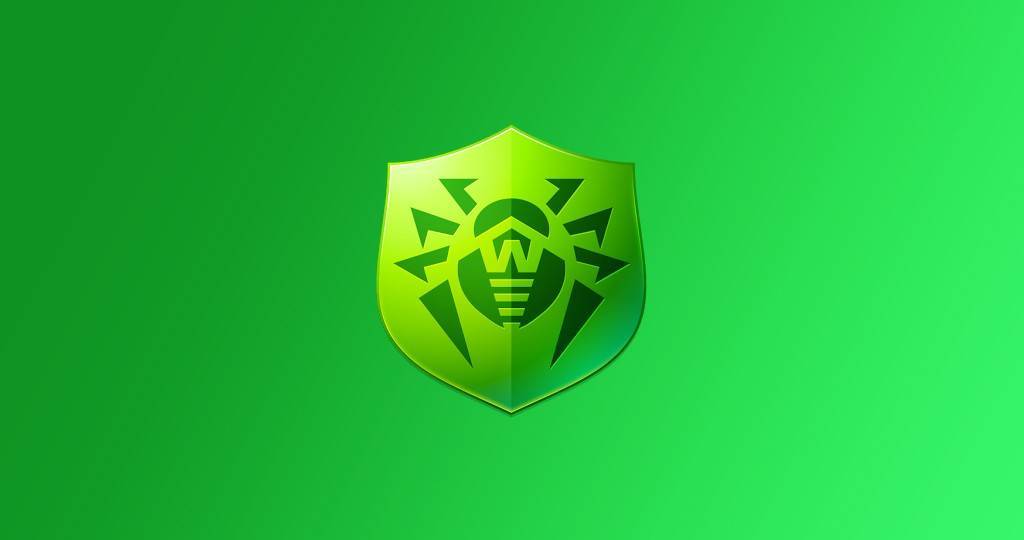
Если на компьютере не установлено антивирусное программное обеспечение, вы подвергаете риску личную информацию, например, пароли и данные банковских счетов, в дополнение есть риск падения производительности и скорости работы вашего интернета. Вирусы также занимают критически важные вычислительные ресурсы, создавая нагрузку на процессор или оперативную память.
Поэтому важно иметь на ПК антивирусное программное обеспечение, которое будет подходить для вас с точки зрения удобности и функций. Чтобы обезопасить основные ресурсы ОС, вполне хватит стандартного «Защитника» от Microsoft
Но если нужна комплексная защита важных данных, в таком случае стоит приобрести лицензию любого популярного антивируса, например, DR.Web, Avast, или NOD32.
Программы для ПК
сFosSpeed
Скачать
Программа для ускорения интернета, которая позволяет управлять сетевыми соединениями на ПК. Предназначена утилита для увеличения пропускной способности сети, а соответственно уменьшения времени отклика. По сути – это драйвер, который встраивается в Windows.
Отличительные черты программы:
- возможность просмотра трафика;
- совместимость с PPPoE драйверами;
- автоопределение и настройка маршрутизатора (роутера, модемов и так далее);
- гибкая настройка;
- работает почти со всеми типами соединения.
Чаще всего этим приложением для улучшения качества сети пользуются любители онлайн игр и пользователей потоковых аудио и видео.Как оптимизировать сеть и увеличить скорость с помощью проги:
- Скачайте и установите
- Правой кнопкой мыши нажимаем на пиктограмму утилиты и выбираем раздел настроек.
- Перейдите во вкладку «Персональные настройки».
- Проставьте галочки везде, кроме раздела с файерволом.
- Зайдите во вкладку «Настройки для текущего соединения».
- Выберите свой тип подключения.
- Правой кнопкой мыши, вызовите контекстное меню программы.
- Кликните по «Калибровка линии».
- Дождитесь конца калибровки.
Видео-инструкция:
TCP Optimizer
Скачать
Эта маленькая программа для улучшения скорости интернета оптимизирует вашу сеть и делает пропускную способность интернета максимально возможной. TCP Optimizer не нужно устанавливать.Как ускорить интернет:
- Скачайте архив с прогой.
- Запустите утилиту с ярлыка.
- Найдите ползунок скорости и переместите его в максимальное значение (для вашего интернет соединения).
- В меню Network adapter selection выберите свою сетевую карту.
- Примените оптимальные настройки.
- Перезагрузите компьютер, чтобы изменения вступили в силу.
Как ускорить сеть с помощью TCP Optimizer:
NameBench
Скачать
Данное приложение позволяет увеличить быстродействие вашей сети путём оптимизации DNS серверов.
Применение утилиты дает прирост к скорости прогрузки страниц в интернете до 500%.Как применять софт:
- Скачайте утилиту.
- Разархивируйте все файлы на рабочий стол.
- Выполните установку программы.
- Запустите NameBench.
- Кликните по «Start Benchmark».
- Ожидайте окончания теста (может занимать до 40 минут).
- Затем откроется окно в браузере с самыми оптимальными для вас DNS серверами. Скопируйте их.
- В панели управления зайдите в настройки своего сетевого адаптера.
- Найдите строчку с надписью IPVv
- Замените стандартные DNS сервера на те, что выдала программа.
Internet Accelerator
Скачать
С помощью проги можно ускорить свое интернет соединение в несколько кликов. Internet Accelerator вносит изменения в некоторые параметры Windows, которые отвечают за быстродействие сети.
После использования программы вы увидите значительный прирост скорости загрузки страниц, сайтов и так далее. Утилита выжимает все соки из вашего интернет соединения.Как пользоваться:
- Скачайте и запустите программу.
- Нажмите кнопку автоматической оптимизации и ускорения сети.
- Дождитесь окончания процесса.
Видео-инструкция по применению:
Internet Speed Booster
Скачать
Программа предназначена для увеличения скорости интернета. ISB оптимизирует ваше интернет соединение при помощи встроенных в программу инструментов.
Какими особенностями обладает ускоритель:
- более двухсот исправлений для реестра Windows;
- прирост быстродействия до 500%;
- возможность выбора ручной и автоматической настройки;
- поддерживаются все современные типы подключений (кабельное, оптоволокно, DSL, LAN, ISDN, Dial Up и так далее);
- удобная система отката до изначальных настроек.
Как пользоваться:
- Скачайте и установите программу на свой компьютер.
- Запустите утилиту.
- Выберите текущие настройки вашего интернета.
- Поставьте желаемые настройки сети.
- Ожидайте, пока программа оптимизирует ваше соединение.
Видео-инструкция:
Как повысить скорость интернета на ПК через редактор групповой политики на Windows 7, 10
В Windows есть система, резервирующая около 20 % канала по умолчанию. Соответственно, пользователь получает не больше 4/5 от той скорости, какую предоставляет провайдер. Можно вручную уменьшить размер этого параметра, что существенно повлияет на увеличение скорости загрузки страниц.
Настройка планировщика пакетов
Для того, чтобы уменьшить ширину зарезервированного канала в Windows 7, необходимо предпринять следующее:
- В меню «Пуск» выбирается «Выполнить».
- Вводится gpedit.msc.
- В вызванном редакторе — «Конфигурация компьютера».
- «Административные шаблоны».
- «Сеть».
- «Планировщик пакетов QoS».
- Включается «Ограничить резервируемую пропускную способность», для полного снятия резерва задается 0 %.
Ограничения сняты.
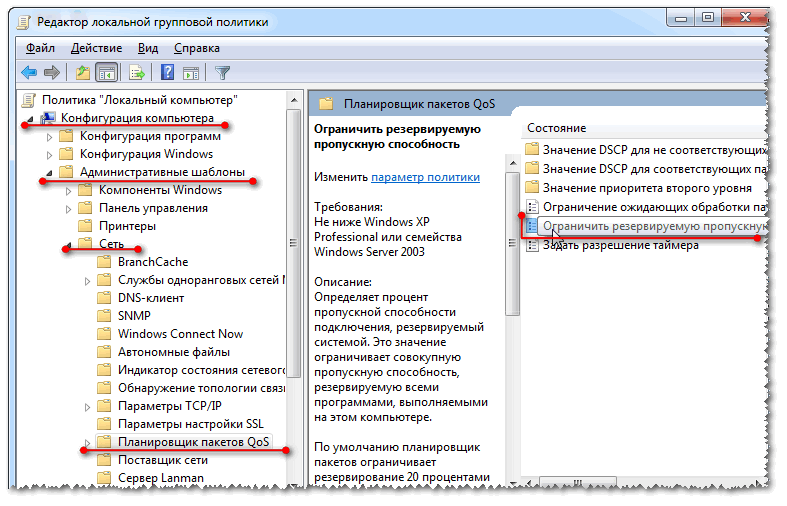
Редактор локальной групповой политики
Ускорить интернет через реестр
Также можно ускорить интернет через реестр. Для этого в меню «Пуск» выполняется команда «regedit», запускающая редактор реестра.
Далее необходимо двигаться по маршруту:
- HKEY_LOCAL_MACHINE;
- SOFTWARE;
- Policies;
- Microsoft.
В окне слева на ключе «Windows» создается ключ «Psched».
Нажав ПКМ по этому ключу создается новый параметр типа «DWORD». Ему следует дать имя «NonBestEffortLimit». Для снятия резервного канала ему задается значение «0».
Прежде чем приступать
Для начала нужно убедиться, есть ли вероятность улучшения ситуации, а только затем приступать к попыткам ускорить подключение к интернету. Первое, что необходимо предпринять – это сделать онлайн-тест скорости.
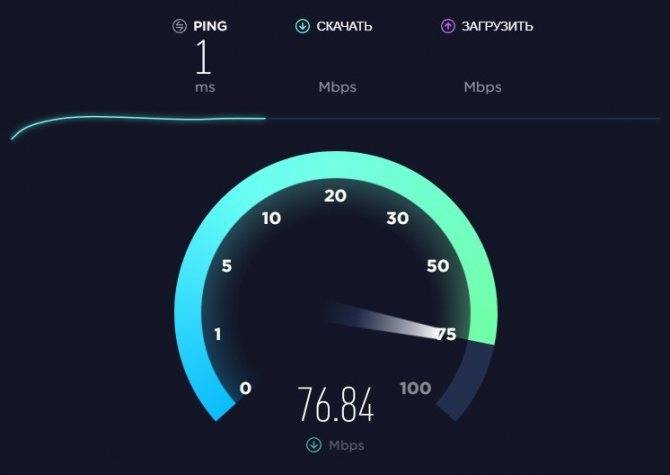
С помощью сервисов Speedtest, 2ip или Яндекс.Интернетометр сделайте проверку вашей скорости интернета. Как только вы получите результаты теста, сравните их с технической документацией от провайдера, чтобы убедиться, есть ли потеря скорости соединения. Если разница в цифрах незначительная, то советы, приведенные ниже – не помогут. Вместо этого придется переводиться на более скоростной пакет услуг. Более подробно с этим можно ознакомиться на сайте провайдера.
Но если тест скорости подтвердит падение производительности соединения, время начать пробовать советы из списка ниже.
Программы для ускорения интернета
Многие сталкивались с такой проблемой: «медленный интернет», хотя подписывались на быстрый тариф. Этому может быть много причин.
не настроено подключение к интернету. Это самая распространённая причина. Многим даже невдомёк, что скорость тарифа это одно, а то, как компьютер будет его уже использовать это другое
И тут важно настроить сетевые настройки. Это можно сделать в ручную, если есть соответствующие знания или же с помощью специального софта.
старая операционная система
Она просто уже не справляется с современными скоростями передачи данных, да и некоторые протоколы может не поддерживать. Да и в ней скопилось много ошмётков от различного софта, которое тоже накладывает свой отпечаток.
старый браузер. Да, интернет-браузеры надо периодически обновлять, только тогда они могут работать быстро и устойчиво и к тому же безопасно.
старая версия программы для скачивания с интернета. Это могут быть, как для прямого скачивания, так и через торренты.
заражение вирусами или другими вредоносными программами. Тут как минимум надо иметь бесплатный антивирус и фаервол. Вредоносный софт часто выходит сам в сеть и отправляет или получает какие-то данные.
А теперь поговорим о программах для ускорения интернета. И условно делят на такие группы:
- Работающие с кэшом. Здесь всё очень просто: когда вы переходите на какой-то сайт, то он записывается в кэш этой проги. И все последующие разы вы не загружаете это сайт, а работаете через кэш. Тем самым создаётся мнимое ускорение Internet-а. Такой подход в основном используют фирмы, чтобы экономить деньги на трафике. Одно время и я пользовался таким методом. Но потом с приходом DSL он отпал сам по себе.
- Софт, который оптимизирует подключение к сети. Они настраивают ваш компьютер. Интернет на самом деле конечно не ускоряется, как были у вас, к примеру 512 кб/c, так они и остались. Только теперь ваш компьютер действительно на 100% использует их. Это софт так же оптимизирует работу браузеров, антивирусов и фаерволов (при условии, они поддерживают такие функции), оптимизирует работу сетевых протоколов, оптимизирует работу такого софта, как skype (такие проги, как Active Speed, cFosSpeed и Speed Connect), улучшает работу онлайн-игр и много другое.
- Программы, которые настраивают браузеры, почтовые клиенты и другой софт для работы с интернетом. По сути они оптимизируют работу других программ. Сюда относят: SpeedyFox.
Программы для ускорения интернета
(просто нажмите на её название, чтобы перейти к анализу и затем её скачать):
Её ценят за то, что в ручном режиме подойдёт для продвинутого пользователя, а в автоматическом для простого.
Её ценят за улучшение качество звонков через скайп.
Её ценят за то, что по мнению экспертах она одна из лучших для ускорения интернета.
Её ценят за большое количество настроек и за реальное ускорение интернета, за уменьшения времени отклика; за, то что выжимает максимум скорости из интернета; за то, что помогает найти тех, кто ворует интернет; за реальное повышение скорости закачек; за помощь в приоритезации трафика.
Её ценят за то, что даёт реальный прирост скорости интернета; адекватную работоспособность; за хорошую поддержку старых модемов; за улучшение работы с различными сетевыми сервисами.
Её ценят за то, что реально в разы ускоряет работу браузеров.
Используйте кабель Ethernet
Так как многие используют интернет через Wi-Fi – это означает, что при подключении нескольких устройств к сети скорость автоматически упадет, поскольку трафик поделится.

Это становится проблемой, когда Wi-Fi используется в общежитии или общественных местах, где каждый использует беспроводной интернет. Кроме того, любая беспроводная сеть работает медленнее кабельной.
Чтобы избежать данной проблемы, переключите ПК или ноутбук с Wi-Fi на кабель Ethernet, подключенный к маршрутизатору. Кабель дает стабильную скорость интернета, также он не зависит от пропускной способности Wi-Fi.
Программы для увеличения скорости
Корректируя определенные настройки с помощью этих утилит, вы сможете на порядок повысить скорость работы интернета. Ниже подобраны самые удобные программы, по мнению пользователей, для выполнения поставленной задачи.
Программа Internet Accelerator
Если вы впервые применяете подобный софт, утилита предоставит возможность запустить специальную функцию, которая автоматически оптимизирует подключение. После этого настройки для ускорения интернета будут подбираться автоматически. Если ранее вы уже сталкивались с такими программами и разбираетесь в такого рода ПО, то можно воспользоваться дополнительными настройками, которые предназначены для выполнения нестандартных задач. Определенные параметры, после изменения, могут замедлить скорость интернета, поэтому внимательно выставляйте все настройки.

DSL Speed
В этой утилите, как и в предыдущих программах, есть функция автоматического выставления параметров для оптимизации скорости интернета. Также в DSL Speed есть встроенный инструмент для проверки скорости. В программу можно добавить дополнительные компоненты, но они требуют отдельной установки. Если вы хотите самостоятельно указать настройки, утилита предоставит такую возможность.
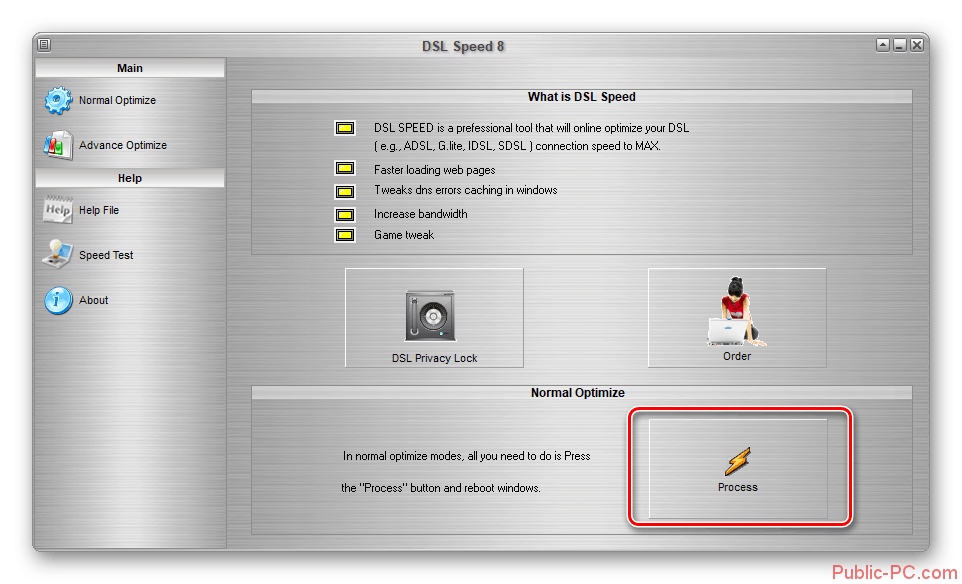
Программное обеспечение Internet Cyclone
Эта программа практически идентична по своему функционалу предыдущей утилите. Дополнительно вы можете выбрать наиболее удобный способ оптимизации скорости. Можно попробовать несколько вариантов изменения настроек и выбрать тот, который наиболее подходит для вашего устройства. Если в ходе изменения параметров интернет стал работать хуже, можно вернуть все в первоначальное состояние с помощью отката настроек.
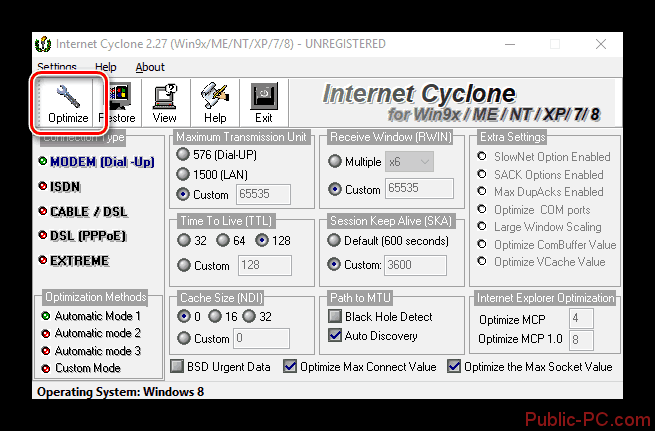
Приложение Web Booster
Web Booster применяется при работе с браузером Internet Explorer. Данное приложение начинает работу сразу после инсталляции. Единственным недостатком является то, что утилита увеличивает скорость работы интернета только относительно одного веб-обозревателя.
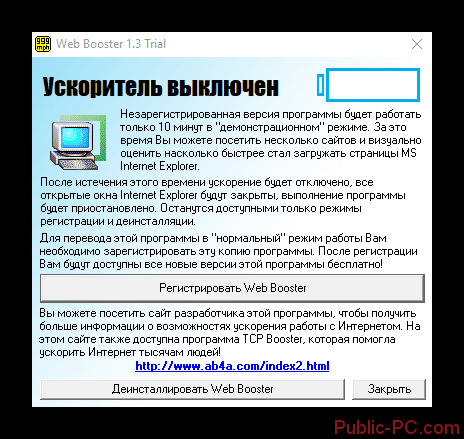
Ashampoo Internet Accelerator
Эта программа позволяет не только установить автоматическую оптимизацию соединения, но и изменять настройки вручную, и проверять соединение. В приложение разработчики добавили функцию «Безопасность». Расставив флажки в соответствующих местах, вы сможете немного обезопасить сеть. На официальном сайте от производителя вы сможете скачать демонстрационную версию программы бесплатно.
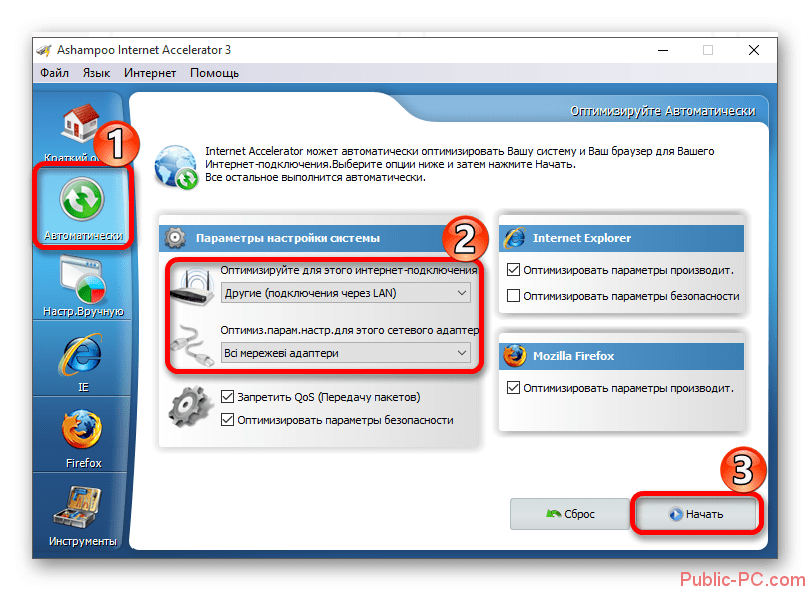
Программа SpeedConnect Internet Accelerator
Этот софт несколько отличается от описанных выше программ. С помощью SpeedConnect Internet Accelerator вы сможете сохранять историю трафика и отслеживать скорость интернета. Программа предоставляет своим пользователем очень простой интерфейс и современную систему тестирования. Увеличить скорость работы интернета можно как с помощью автоматических настроек, так и выбирая параметры самостоятельно.
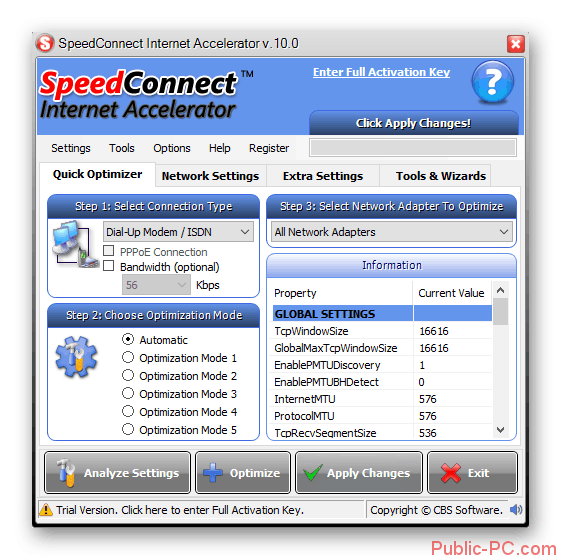
Заключение
В данной статье представлены самые простые и удобные программы для увеличения скорости работы интернета. Они все обладают определенными сходствами между собой, но в то же время есть некоторые различия. Рассмотрев все дополнительные функции утилит, вы сможете подобрать ту, которая наиболее подходит вам для достижения поставленных целей.
Применение программы SG TCP Optimizer
SpeedGuide.net – это сетевой ресурс, который предлагает к использованию бесплатные программные инструменты и утилиты. Их программа – SG TCP Optimizer – оптимизирует скорость интернета, а затем настраивает TCP для ваших сетевых параметров. Результатом обычно является небольшое или умеренное повышение скорости, с более плавным и быстрым подъемом производительности сети.

Вы можете скачать эту утилиту с домашней страницы разработчика. После скачивания файла кликните кнопкой мыши на файл программы TCPOptimizer exe и нажмите «Запуск от имени администратора», чтобы программа смогла вносить изменения.
Для тех, кто обеспокоен внесением оптимизатором некорректных параметров, стоит включить флажки для резервного копирования настроек и создания журнала изменений.
Поиск программ, съедающих трафика. Советы
- Проблема в используемом браузере. Необходимо: выключить ненужные расширения, очистить кэш, или удалить полностью браузер и заново установить. Еще почти в каждом популярном браузере есть функция «Турбо режим», попробуйте включить её и посмотреть на изменения.
- При использовании proxy или VPN, необходимо отключить их и сделать замер скорости, если будет наблюдаться прирост скорости, значит нужно заменить их на другие.
- Сделайте полную чистку на ПК, при помощи любой бесплатной утилитой, к примеру CCleaner Free.
- Просканируйте антивирусом свой компьютер. Потому, что есть вероятность заражения, рекламным вирусом. Из-за этого вируса, может увеличиться скорость отдачи в сеть всякого мусора и снизиться при этом ваш интернет канал.
- В доме отключите все неиспользуемые устройства подключенные к сети. Они могут использовать трафик без вашего ведома.
- Сделайте обновление драйверов сетевого оборудования, а также ОС Windows.
Throttle
Позволяет произвести настройку опций сетевого подключения для достижения наилучшего быстродействия, что приводит к повышению скорости соединения примерно в 2 раза. Главная особенность Throttle проявляется в обеспечении расширения возможности текущего сетевого соединения. Для этого используется одноразовая настройка, за счёт задействования не всегда задокументированных особенностей ОС. Кроме этого утилита не внедряет добавочных служб в отличие от аналогичного ПО.
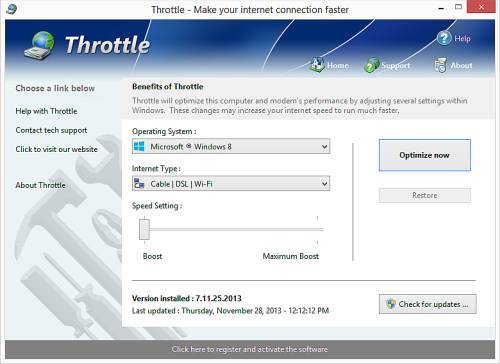
Достоинства:
- особенно эффективна при применении Dial-Up;
- установка уровня повышения скорости;
- простой интерфейс;
- выбор вида подключения и версии ОС;
- минимум опций;
- техподдержка;
- бесплатная версия с функциональными ограничениями;
- функция проверки обновлений;
- поддерживает Windows XP.
Недостатки:
- нет русскоязычного интерфейса;
- программа не способна влиять на физические параметры связи.
Как повысить скорость интернета
Существует несколько способов добавить скорость интернета на компьютере. Если попробовать загрузить часто используемый вами сайт в разных браузерах, заметны отличия загрузки. Самыми быстрыми на сегодняшний день являются Google Chrome, Mozilla Firefox, Opera и Yandex.Browser. Последние два имеют режим турбоускорения загрузки сайтов при медленном подключении. Скорость работы в сети может зависеть от потребляющего трафик программного обеспечения, которое установлено на вашем компьютере.
Проверка компьютера на вирусы
Одними из самых вредоносных программ являются вирусы. Это программы, которые разрабатываются специально для создания больших и маленьких проблем в работе программного обеспечения персонального компьютера. Многие из них имеют возможность похищать из памяти компьютера сохраненные логины и пароли от сайтов и финансовых приложений. Получить вирусные программы можно при закачке информации из сети, просмотра фото и видеоконтента с незнакомых сайтов, приема и прочтения писем, полученных из ненадежных источников.
Удаление вредоносного или рекламного ПО
Защита программного обеспечения компьютера осуществляется антивирусными программами, задача которых состоит в выявлении попыток вторжения в компьютер, определения типа вируса, создание препятствий для заражения им. Компании производители антивирусных программ собирают, изучают все вирусы в сети, создают способы борьбы с ними. Самыми известными являются антивирусы Лаборатории Касперского, Dr.Web, ESET NOD 32, 360 Total Security.
Обновление браузера
Значительно повлиять на скорость работы компьютера может регулярное обновление всего программного обеспечения. Это касается операционной системы, видеоплагинов, обновлений браузера. Быстродействие работы разных версий браузеров отличается для каждой оперативной системы. Стоит попробовать и выбрать быстрый браузер для вашего компьютера. Работая в сети, пользователи находят интересные веб-ресурсы и сохраняют их в Закладках. При обновлении браузеров сохраняются все основные пользовательские настройки, сохраненные логины, пароли, закладки.
Очистка винчестера
Быстрота получения и сохранения информации из сети зависит от скорости записи и считывания вашего жесткого диска – винчестера. На нем могут оставаться сервисные файлы, для удаления которых требуется оптимизация и очистка диска. В служебных утилитах системы есть функция дефрагментации, регулярное выполнение которой способно упорядочить расположение файлов на диске. Эта утилита собирает по всему диску куски файлов и составляет из них целые фрагменты, затем из фрагментов собираются целые файлы.
Оптимизация кэша
Современные оперативные системы для ускорения работы часто применяемых пользователем программ загружают их в кэш. Кэш браузера представляет собой зарезервированную часть оперативной памяти или памяти жесткого диска. Браузерам рекомендуется среднее его значение, которое подходит большинству выполняемых программ. Имеет смысл уменьшать объем кэша в настройке браузера только при выполнении на компьютере однотипных операций.
Отключение ненужных программ потребляющих трафик
Если открыть в Windows 10 вкладку Параметры->Сеть и Интернет->Использование данных->Сведения об использовании, пользователь будет иметь возможность оценить, какие приложения активно потребляют трафик. Для ускорения работы эти программы можно отключить, ограничить автоматическое их обновление. При медленном интернете ограничить загрузки обновлений и потребление трафика самой системой можно, установив лимитированный тип подключения: Параметры-> Сеть и интернет -> Wi-Fi->Дополнительные параметры-> задать как лимитное подключение.
Смена канала Wi-Fi роутера
Беспроводные соединения на дешевых роутерах для массового потребителя работают в диапазоне 2,4 ГГц на максимальных частотах до 300 Мбит в секунду. При этом номинальная скорость снижается за счет настроек и других факторов в 2-3 раза. При наличии конфликтующих WiFi сигналов стоит приобрести роутеры или репитеры, работающие с протоколами WiFi: 802.11g, 802.11n, 802.11aс, которые имеют скорость до 1000 Мбит/с, автоматическое переключение между частотными диапазонами 2.4 ГГц, 5 ГГц. Качественную аппаратуру передачи WiFi сигнала выпускают компании ASUS, Totolink, Netgear.
Проверка ПК на посторонний софт и вредоносные программы
Вполне вероятно, что вы загрузили что-то под видом обычной программы, и в результате на вашем ПК появилось вредоносное ПО. Как правило, вредоносные программы заимствуют часть пропускной способности сети, что замедляет скорость работы интернета.

Если на компьютере не установлено антивирусное программное обеспечение, вы подвергаете риску личную информацию, например, пароли и данные банковских счетов, в дополнение есть риск падения производительности и скорости работы вашего интернета. Вирусы также занимают критически важные вычислительные ресурсы, создавая нагрузку на процессор или оперативную память.
Поэтому важно иметь на ПК антивирусное программное обеспечение, которое будет подходить для вас с точки зрения удобности и функций. Чтобы обезопасить основные ресурсы ОС, вполне хватит стандартного «Защитника» от Microsoft
Но если нужна комплексная защита важных данных, в таком случае стоит приобрести лицензию любого популярного антивируса, например, DR.Web, Avast, или NOD32.
NetScream
При правильном использовании NetScream можно улучшить интернет на компьютере. Делается это путем модификации параметров конфигурации Windows и модема. Преимущества утилиты:
- поможет ускорить интернет билайн;
- поддержка широчайшегосписка видов интернет-соединения;
- работа в Windows 2000 – 10;
- не вносит изменений в конфигурацию функционирования оборудования.
Чтобы ускорить интернет на компьютере посредством NetScream, необходимо выполнить следующую инструкцию.
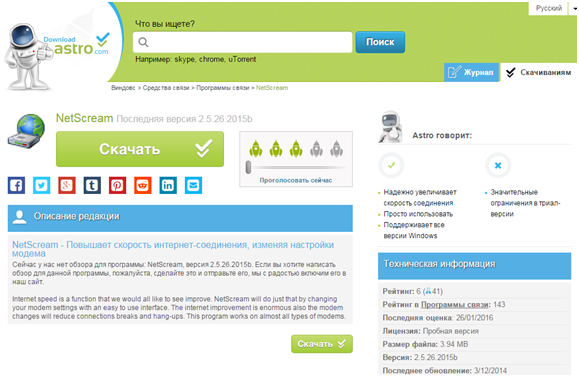
Инсталлируем и запускаем его.
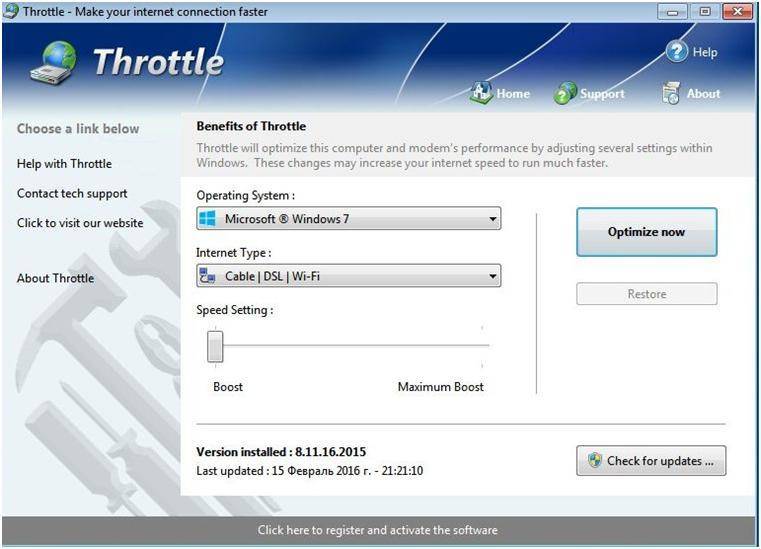
Жмем «Optimizenow».
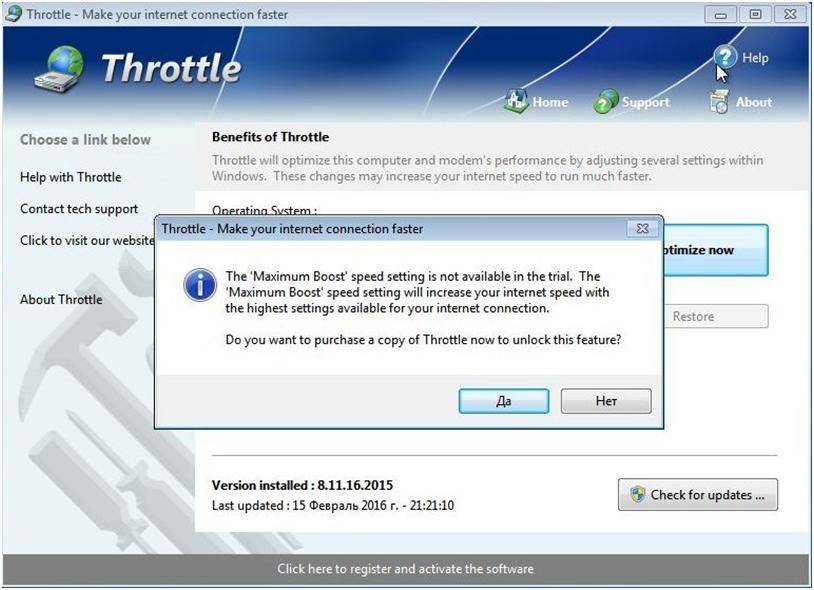
Перезагружаем компьютер для применения новой конфигурации.
Программы и утилиты для увеличения скорости интернета
Скорость интернет-соединения можно увеличить с помощью специальных программ:
- Advanced System Care;
- Ashampoo Internet Accelerator;
- NetScream;
- СFosSpeed.
Advanced System Care
Программа Advanced System Care китайского разработчика IObit — набор утилит для улучшения работы компьютера. Среди множества функций программы есть увеличение скорости интернет-соединения. После установки Advanced System Care:
- Уберите все флажки, кроме установленного напротив надписи «Интернет ускорение», и нажмите кнопку «Пуск».
- В открывшейся сводке получите результаты проверки.
- Кликом по кнопке «Исправить» устраните проблемы.
- После этого программа известит об окончании ремонта.
Ashampoo Internet Accelerator
Чтобы увеличить скорость интернета с помощью Ashampoo Internet Accelerator:
- Выберите режим настройки, например, «Автоматически».
- Укажите параметры сетевого соединения.
- Нажмите кнопку «Начать» и подтвердите действие в открывшемся окне.
Следующее модальное окно сообщит о результатах настройки.
NetScream
Ускорение интернета с помощью программы NetScream происходит за счёт модификации параметров конфигурации ОС и модема. Пользователь в этом случае должен:
- Переместить ползунок в положение Maximum Boost, если это платная версия программы, и нажать кнопку Optimize now.
- Подтвердить действие в модальном окне и перезагрузить устройство.
СFosSpeed
CFosSpeed увеличивает пропускную способность канала за счёт перераспределения приоритетов протоколов и используемых приложений. После установки программы необходимо:
- Кликом по иконке программы открыть контекстное меню и выбрать «Опции» и «Настройки».
- Поставить флажки напротив первых трёх пунктов в правой части окна.
- Перейти в раздел «Протоколы» и отрегулировать приоритеты, руководствуясь частотой использования той или иной службы.
- Повторить то же самое во вкладке «Программы».
- Установить необходимые квоты в разделе «Лимит трафика».
Увеличить скорость работы интернета на Windows 10 можно как системными методами, так и с помощью стороннего ПО. Протестируйте устройство, чтобы определить причину медленного интернета. Используйте специальные программы для повышения скорости интернета, но не ждите её многократного увеличения: практика показывает, что результат может вырасти на 10–20%.







